手机多屏显示器设置方法 手机多屏显示设置教程
日期: 来源:冰糖安卓网
手机多屏显示器设置方法,随着科技的不断进步和发展,手机已经成为了现代人生活中不可或缺的一部分,尽管手机屏幕越来越大,但有时候我们仍然需要更大的显示空间来满足各种需求。为了解决这个问题,手机多屏显示器应运而生。手机多屏显示器是一种可以将手机屏幕投射到更大的显示器上的设备,从而提供更广阔的视野和更出色的使用体验。如何设置手机多屏显示器呢?在这篇文章中我们将为大家介绍手机多屏显示器的设置方法和教程,帮助大家轻松实现手机屏幕的多屏显示。无论是工作还是娱乐,手机多屏显示器都能为我们带来更便捷、更高效的使用体验。让我们一起来了解吧!
手机多屏显示设置教程
具体步骤:
1.第一步:在应用程序中,找到设置程序,点击设置。
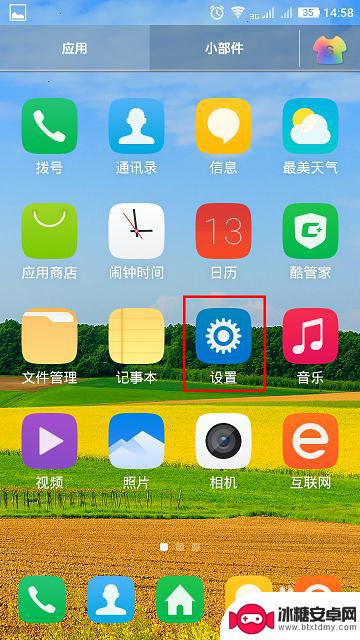
2.第二步:在设置界面点击智能控制。
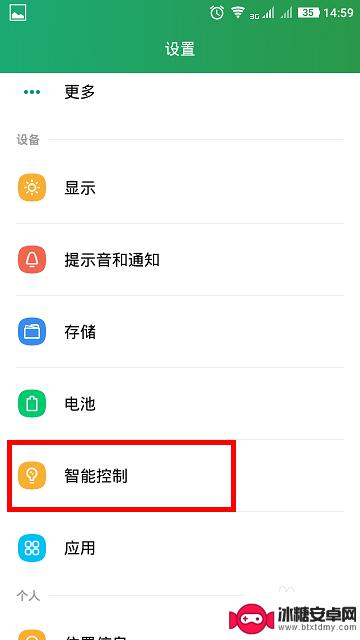
3.第三步:在智能控制界面选择动作和屏幕。
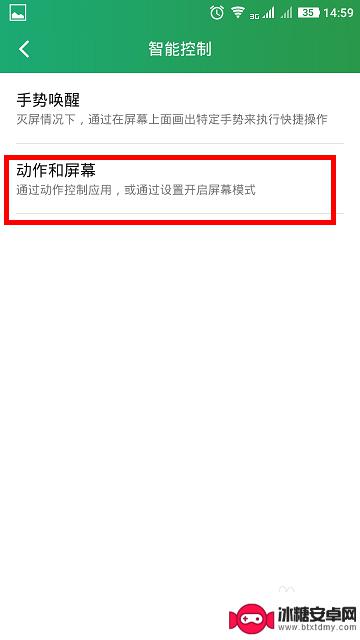
4.第四步:选中智能多屏。
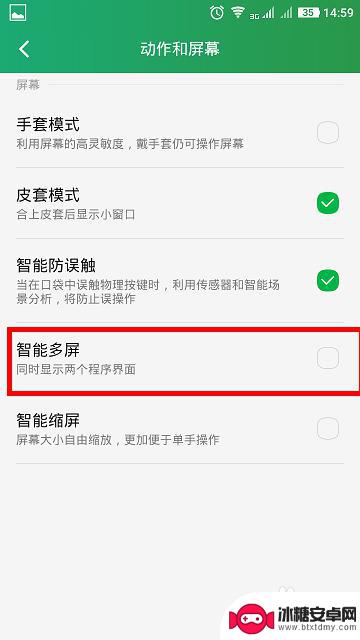
5.第五步:这个时候就会在屏幕的一侧能看到一个带箭头的标志,这个标志里可以设置可以编辑。然后点击这个箭头就能选择打开不同的程序,实现多屏显示。

6.下图就是手机打开多屏显示的图片显示例子,可能同时对这两个应用程序在当前屏幕下进行操作。
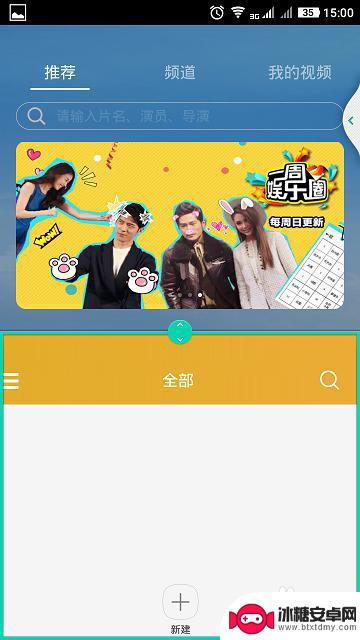
以上就是手机多屏显示器设置方法的全部内容,还有不懂的用户可以根据小编提供的方法进行操作,希望这些方法能够帮助到大家。












